iPhone 및 Android에서 ChatGPT를 받는 방법
게시 됨: 2023-08-08ChatGPT는 지구상에서 가장 인기 있는 AI 챗봇이며 그 이유를 알기는 어렵지 않습니다. 강력한 자연어 기능, 놀라운 다재다능함, 긴 대화에 참여하는 요령을 갖춘 이 제품은 많은 사람들이 찾는 챗봇입니다.
iPhone 또는 Android 기기를 사용하는 경우 이동 중에도 OpenAI의 ChatGPT를 사용하는 방법이 궁금할 수 있으며 이 가이드에서 그 방법을 알아봅니다.
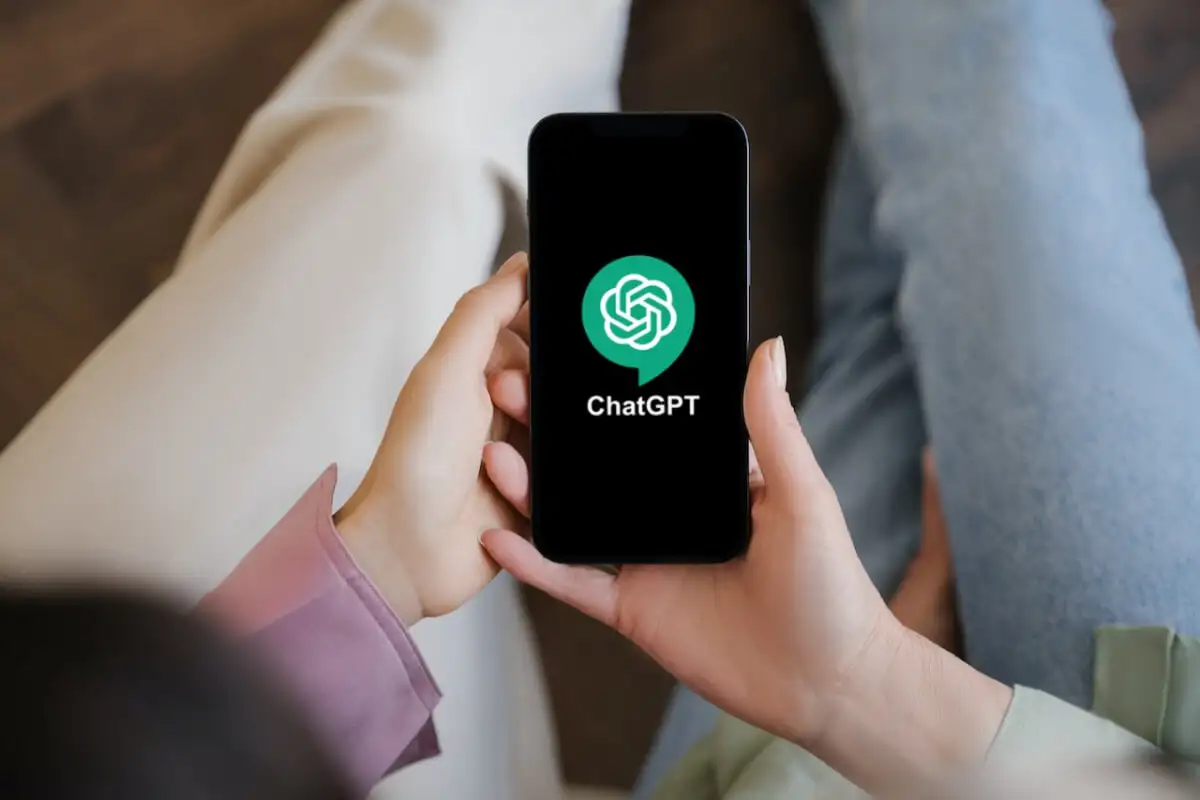
iPhone에 공식 ChatGPT 앱 설치
ChatGPT에는 iPhone 및 iPad용 공식 모바일 앱이 있습니다. iOS 기기에서 OpenAI의 챗봇과 상호 작용하는 가장 좋고 편리한 방법입니다.
Apple 모바일 장치에 ChatGPT를 설치하려면:
- Apple App Store로 이동합니다.
- ChatGPT를 검색하고 스토어 페이지를 방문하세요.
참고 : 진행하기 전에 iOS 앱의 게시자가 "OpenAI"인지 확인하십시오.
- 가져오기 버튼을 탭합니다.
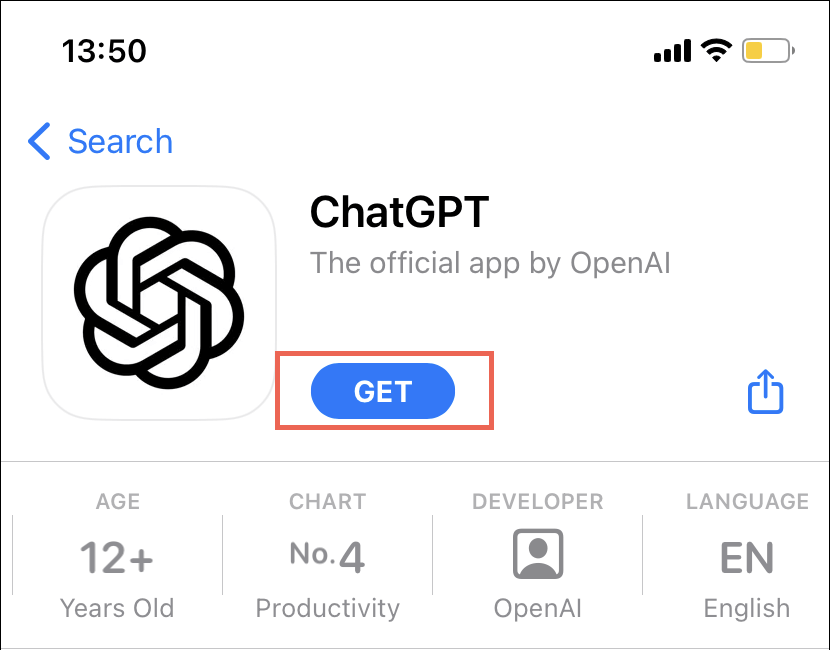
- Touch ID, Face ID 또는 Apple ID 사용자 암호를 통해 앱 설치를 인증합니다.
- App Store에서 ChatGPT를 다운로드하고 설치할 때까지 기다립니다.
설치가 완료된 후:
- 홈 화면 또는 앱 라이브러리를 통해 ChatGPT를 엽니다.
- OpenAI 계정에 가입하세요. 전화번호가 필요합니다. 또는 기존 계정 자격 증명이나 Apple ID 또는 Google 계정을 통해 로그인합니다.
- ChatGPT 시작 화면에서 계속을 누릅니다.
- 채팅 상자에 프롬프트를 삽입하고 보내기 아이콘을 탭하여 ChatGPT와 채팅을 시작합니다. ChatGPT Plus 가입자라면 화면 상단에서 언어 모델(예: GPT-3.5 또는 GPT-4) 간에 전환할 수 있습니다.
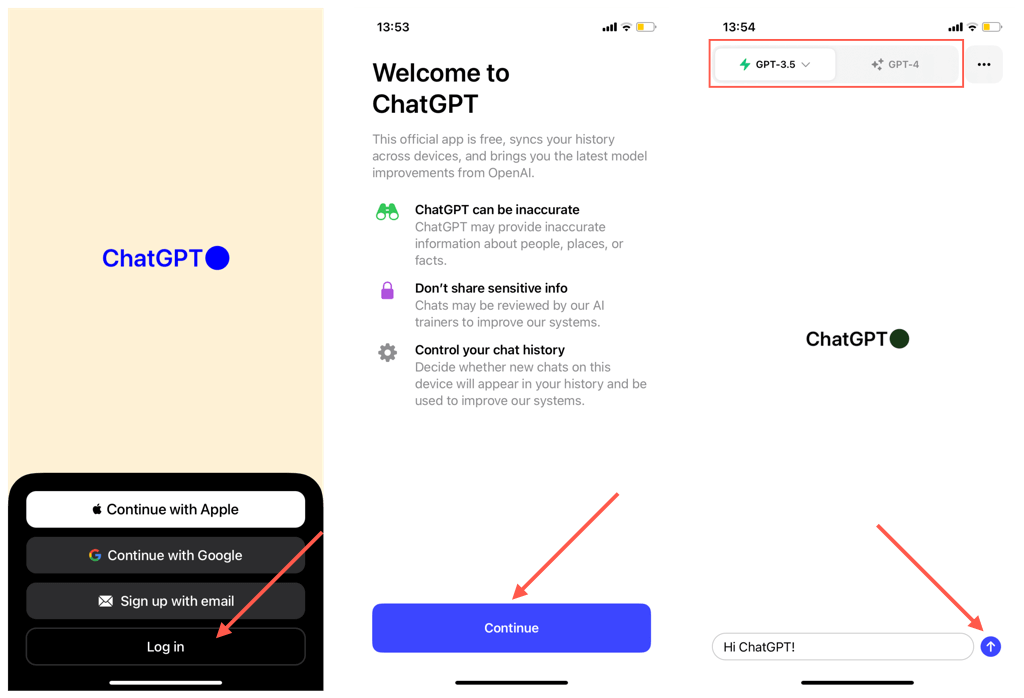
참고 : 입력하는 대신 채팅 상자 내부의 오디오 아이콘을 탭하고 프롬프트를 말하십시오. 앱은 자동으로 음성 인식을 사용하여 오디오를 텍스트 기반 프롬프트로 기록합니다.
ChatGPT의 iPhone 앱에서 새 채팅을 시작하려면:
- 화면 오른쪽 상단에 있는 더보기 아이콘(점 3개)을 누릅니다.
- 새 채팅 옵션을 탭합니다.
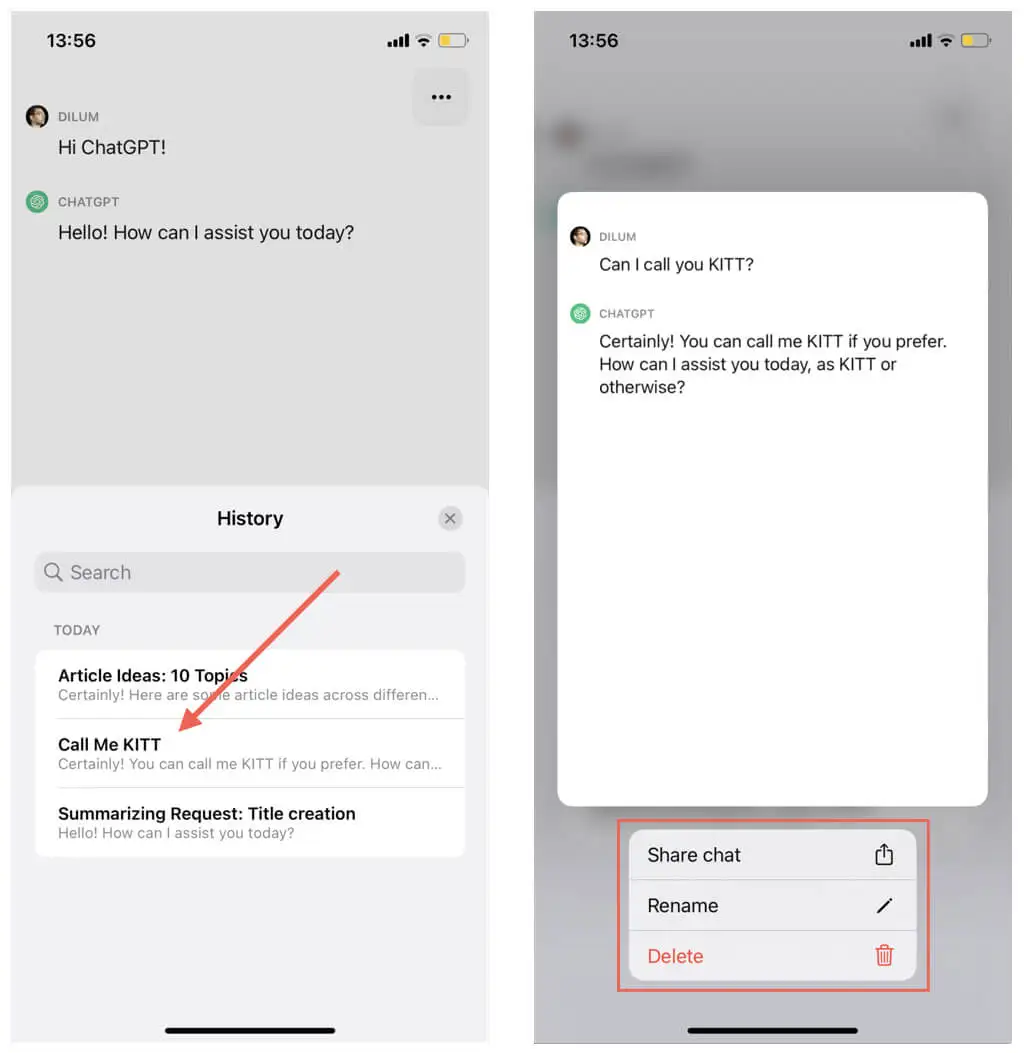
ChatGPT에서 채팅 간 전환하기:
- 화면 오른쪽 상단에 있는 더보기 아이콘(점 3개)을 누릅니다.
- 기록 을 탭합니다.
- 로드하려는 채팅을 탭합니다.
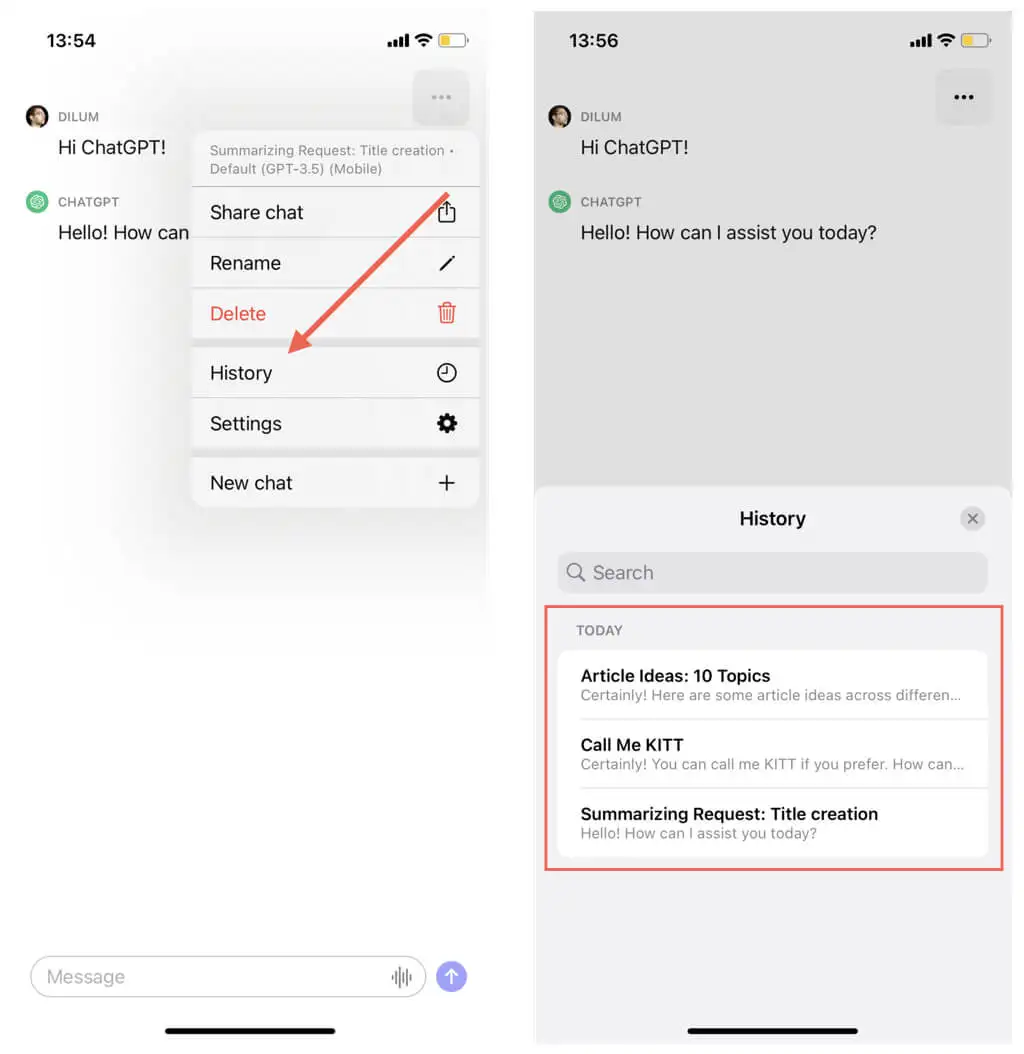
ChatGPT에서 채팅 이름 변경, 삭제 또는 공유하기:
- 화면 오른쪽 상단에 있는 더보기 아이콘(점 3개)을 누릅니다.
- 기록 을 탭합니다.
- 채팅을 길게 누르고 원하는 항목에 따라 채팅 공유 , 이름 바꾸기 및 삭제 옵션을 탭합니다.
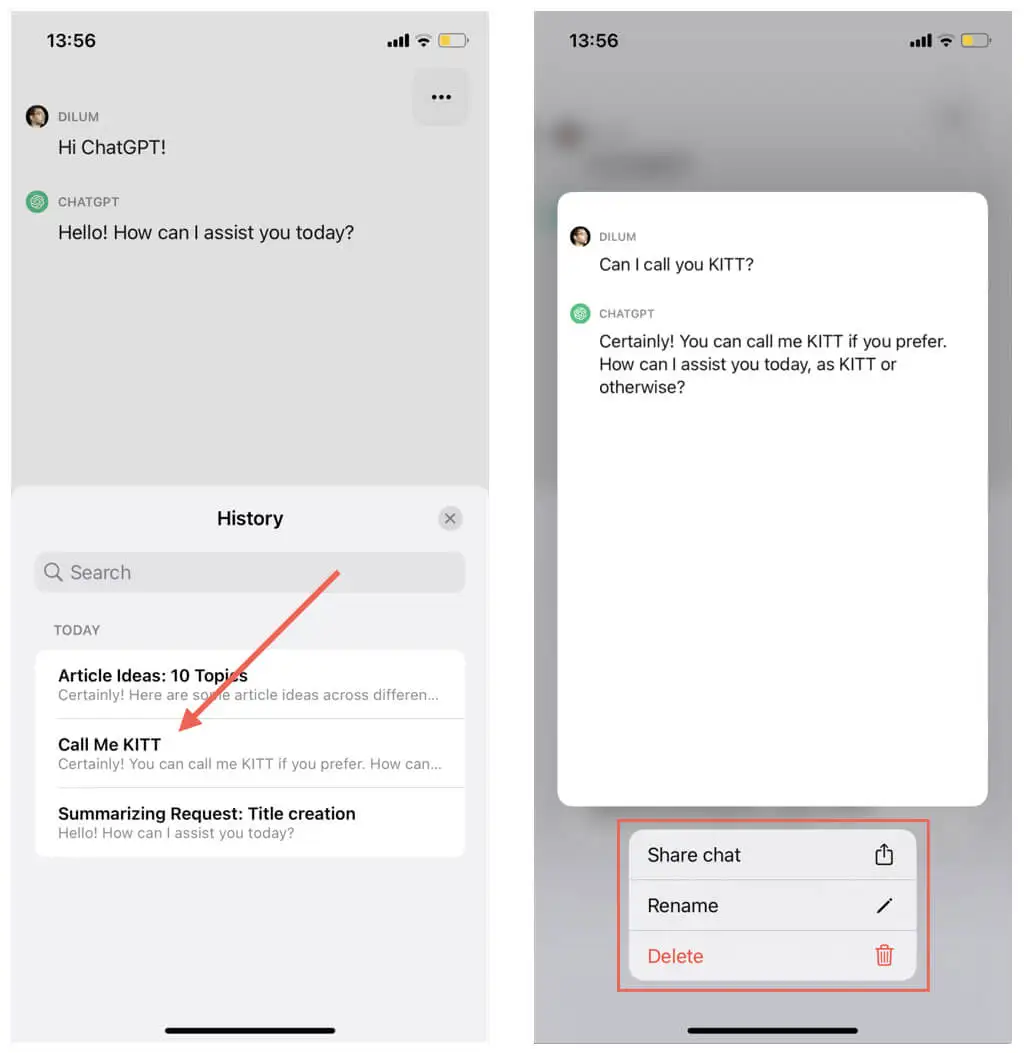
참고 : ChatGPT는 장치 간 대화를 실시간으로 동기화하므로 스레드를 삭제하면 모든 위치에서도 제거됩니다.
ChatGPT의 설정 콘솔에 액세스하려면:
- 화면 오른쪽 상단에 있는 더보기 아이콘(점 3개)을 누릅니다.
- 설정 을 탭합니다.
ChatGPT 설정 창에서 다음을 수행할 수 있습니다.
- 이메일 : ChatGPT 계정 정보를 확인하세요.
- 구독 : ChatGPT Plus 구독을 구독하거나 관리하세요. 처음에 웹을 통해 ChatGPT Plus를 구독했다면 앱을 통해 구독을 관리할 수 없습니다.
- 데이터 제어 : OpenAI가 채팅 데이터를 사용하여 언어 모델을 개선할지 여부를 결정합니다. 채팅 기록을 지우거나 데이터를 내보내거나 계정을 삭제할 수도 있습니다.
- 색 구성표 : ChatGPT 색 구성표를 기본 시스템 구성표에서 항상 켜져 있는 어둡거나 밝은 모드로 변경합니다.
- 햅틱 피드백 : ChatGPT 앱 내에서 햅틱 피드백을 활성화 또는 비활성화합니다.
- Browse with Bing : ChatGPT를 활성화하여 Microsoft의 Bing 검색 엔진을 통해 최근 주제 및 이벤트에 대한 질문에 답하기 위해 인터넷을 탐색합니다.
- Main Language : ChatGPT가 오디오 프롬프트를 기록하는 동안 사용할 언어를 지정합니다.
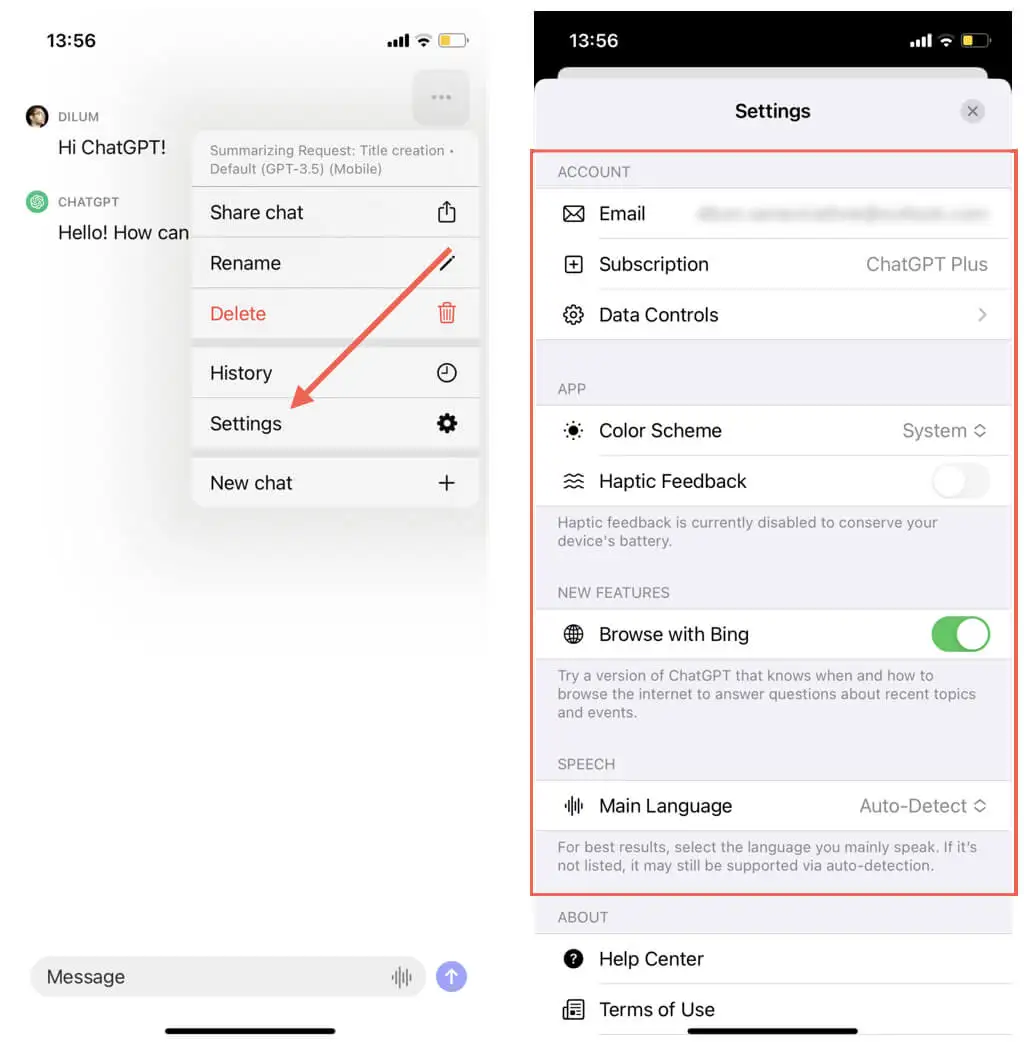
iPhone 및 Android에서 ChatGPT 웹사이트 사용
작성 당시 Android에는 iPhone과 같은 전용 앱이 없습니다. 그러나 OpenAI는 작업 중인 Android 앱을 구체적으로 언급했으므로 Google Play 스토어로 이동하여 확인하는 것이 좋습니다. 타사 개발자의 ChatGPT 클론을 설치하지 않도록 주의하세요. 개발자가 "OpenAI"인지 확인하세요.

이 글을 읽고 있는 동안 아직 Android 전용 앱이 없다면 AI 도구의 모바일 반응형 웹 버전을 언제든지 사용할 수 있습니다. 해당 지역에서 앱을 사용할 수 없는 경우 iPhone에도 동일하게 적용됩니다.
Android 또는 iPhone에서 ChatGPT 웹 버전을 사용하려면:
- Google Chrome, Safari, Firefox 또는 Microsoft Edge와 같은 웹 브라우저에서 ChatGPT 웹사이트(chat.openai.com)를 로드합니다.
- 가입을 선택하여 새 OpenAI 계정을 만들거나 로그인을 선택하여 기존 자격 증명으로 로그인합니다.
- 새 채팅을 시작하려면 채팅 상자에 무언가를 입력하십시오. ChatGPT Plus에 가입하면 언어 모델을 선택할 수 있습니다.
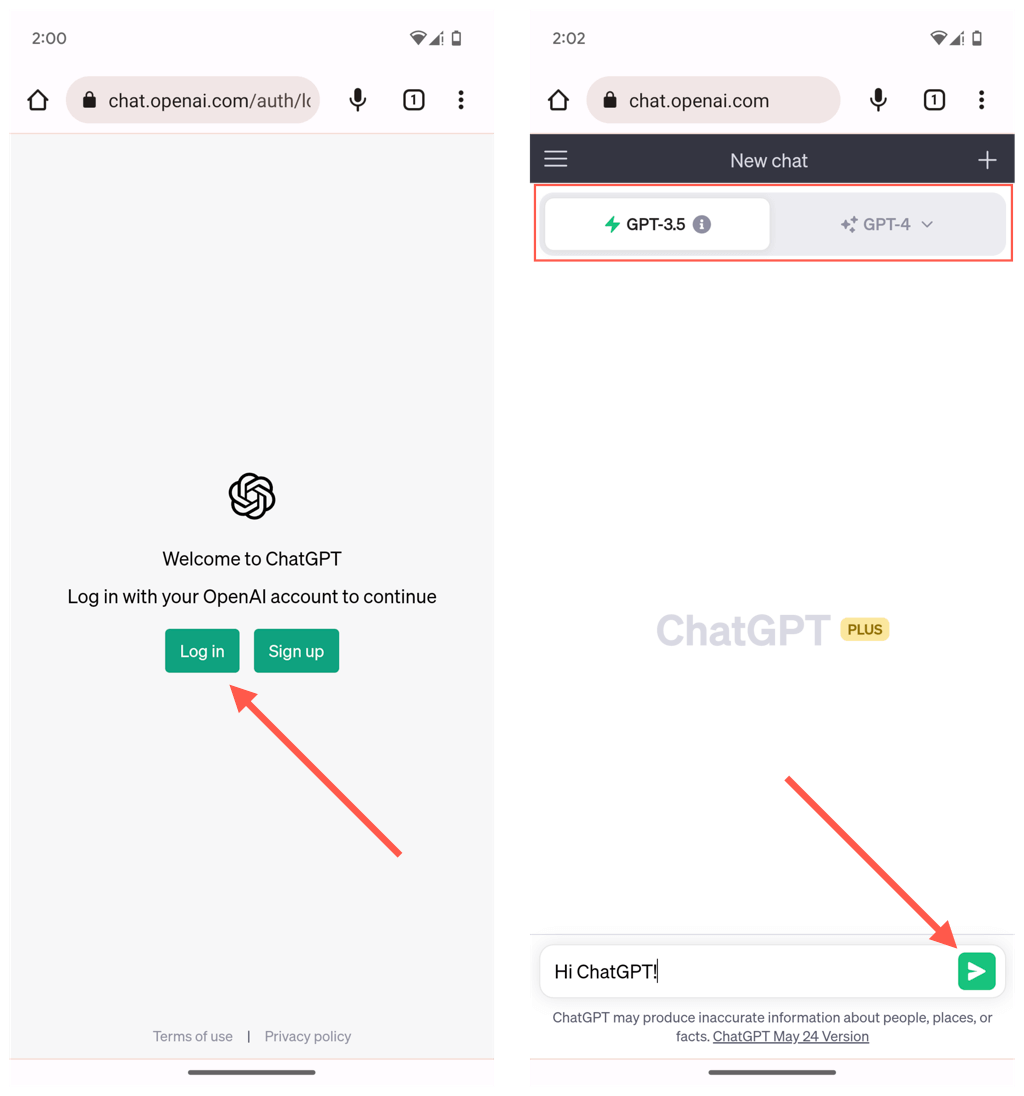
대화 목록에 액세스하려면 ChatGPT 메뉴를 엽니다(세 줄로 된 아이콘 탭). 채팅 목록에서 관련 버튼을 눌러 대화를 삭제, 공유하거나 이름을 바꿀 수도 있습니다.
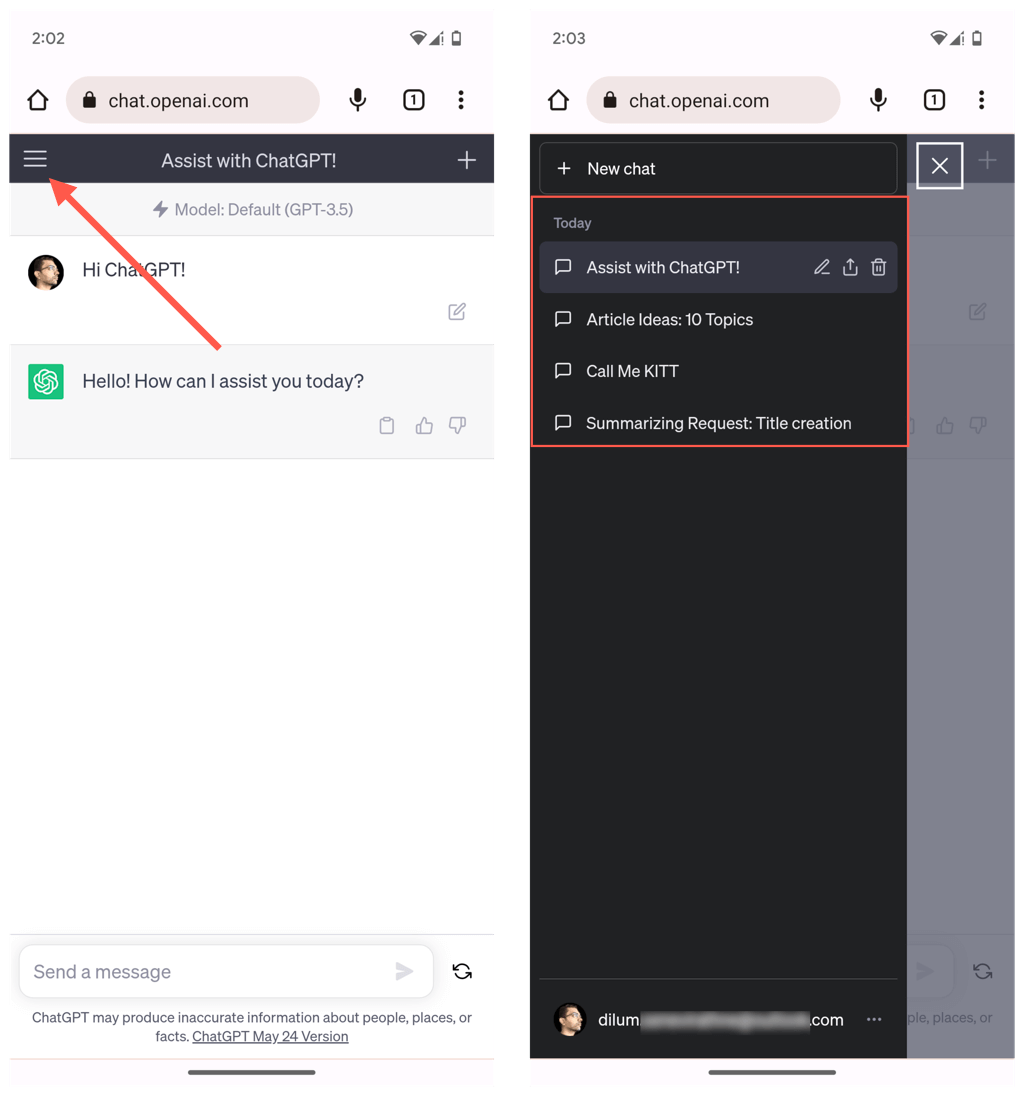
추가로:
- 프로필 아이콘을 탭하고 내 계획을 선택하여 구독 세부 정보를 확인합니다.
- 모든 대화를 삭제하려면 대화 지우기를 탭합니다.
- 일반 설정(예: 테마 기본 설정), 베타 기능 (예: Bing으로 찾아보기) 및 데이터 제어 (예: 교육에 사용하기 위한 채팅 기록 허용, 공유 링크 관리 및 데이터 내보내기)에 액세스하려면 설정을 누릅니다.
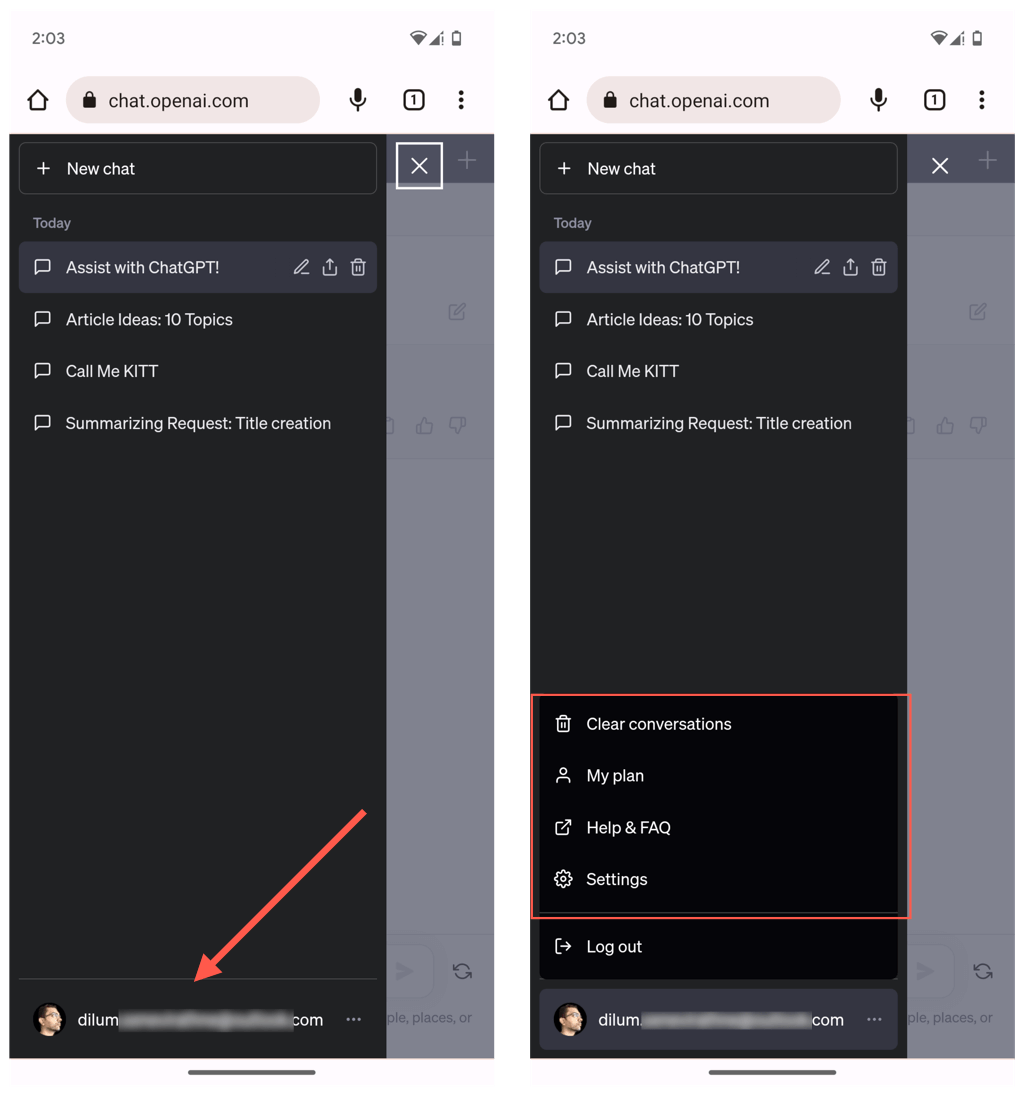
데스크톱 바로 가기로 ChatGPT 웹 버전 추가
Android 또는 iPhone의 홈 화면에 대한 바로가기로 ChatGPT 웹사이트를 추가하여 더 쉽게 액세스하고 상호 작용할 수 있습니다.
Android 휴대폰의 홈 화면에 ChatGPT 추가
- Chrome에서 ChatGPT 웹사이트를 로드하고 OpenAI 계정으로 로그인합니다.
- 오른쪽 상단 모서리에 있는 더 보기 아이콘(점 3개)을 누르고 "홈 화면에 추가"를 선택합니다.
- 바로 가기의 이름을 입력하고 기본 이름인 ChatGPT를 그대로 유지한 다음 추가를 탭합니다.
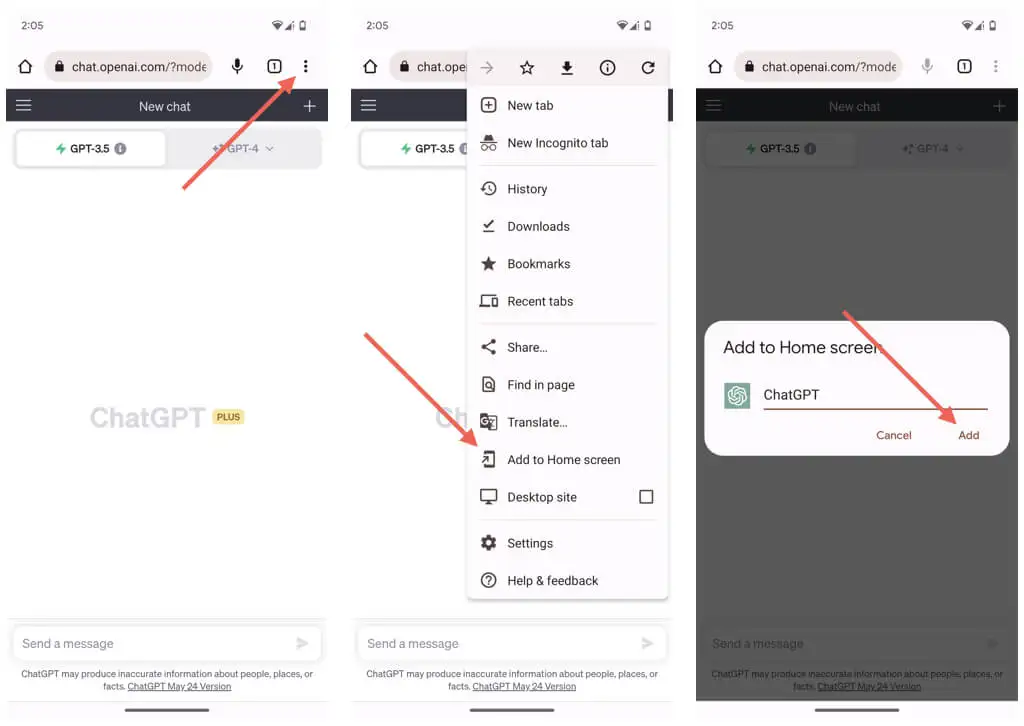
iPhone의 홈 화면에 ChatGPT 추가
- Safari에서 ChatGPT 웹사이트를 로드하고 OpenAI 계정으로 로그인합니다.
- 화면 하단의 공유 버튼을 누릅니다.
- 공유 메뉴를 아래로 스크롤하고 홈 화면에 추가 옵션을 누릅니다.
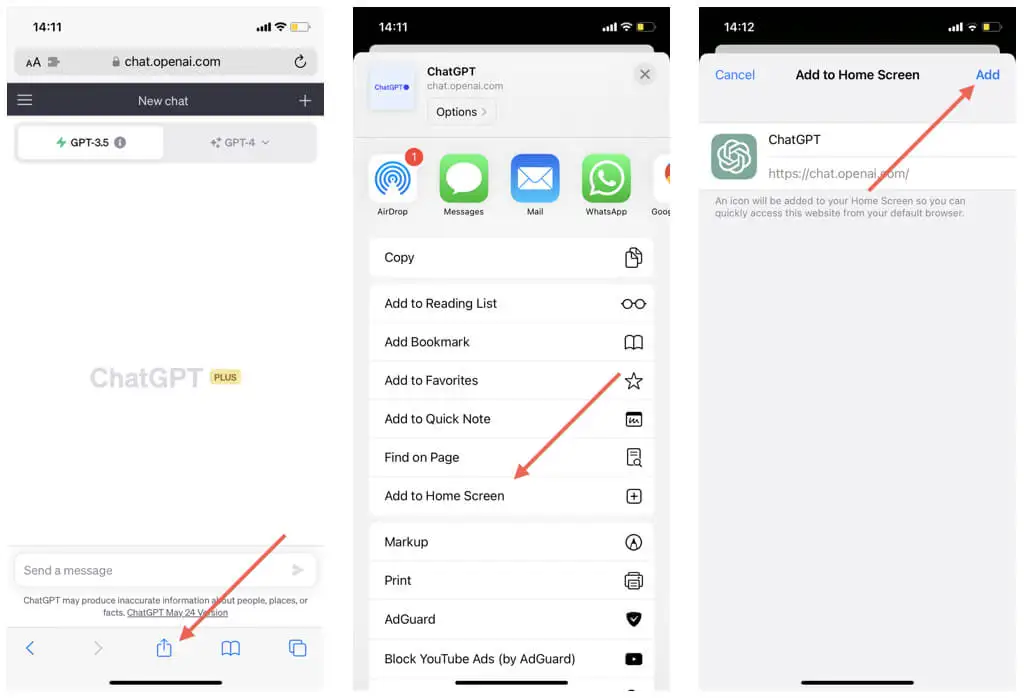
iPhone 또는 Android에서 ChatGPT AI 사용 시작
ChatGPT를 사용하면 탭 한 번으로 흥미로운 대화를 나눌 수 있습니다. iPhone이 있다면 App Store에서 공식 앱을 다운로드하세요. Android 사용자는 걱정하지 마십시오. 모바일 웹사이트에서 문제를 해결할 수 있습니다. 일단 설정하면 바로 사용할 수 있습니다. 기능을 탐색하고 언제 어디서나 이 다재다능한 생성 AI 챗봇으로 생생한 채팅을 즐기세요.
